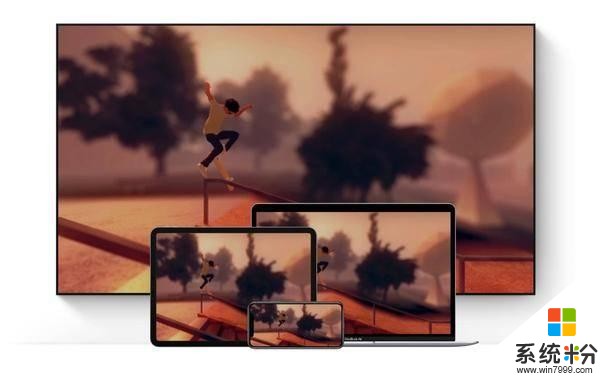
而 2020 年無疑是一個宅年,在被困於家中的一個月裏,不少人意外發現了 iOS 的諸多小功能,這裏有 10 個你可以不知道,但知道了以後能讓你的 iPhone 更加輕鬆地合乎你的使用需求、為宅家生活增添樂趣的小技巧分享。
1、共享 iCloud 雲盤
iOS 13.4 和 iPadOS 13.4 推出了 iCloud 雲盤共享功能,在移動辦公時代,這可能是團隊協作的另一個輔佐利器。
對於小團隊來說,通過“雲辦公”和同事在一個文件夾內分享資料文件、上傳工作成果、報告工作進度,可以極大提升工作效率, iCloud 雲盤共享功能的意義在於,它相對釘釘、QQ、微信傳文件有更好的聯動、兼容性,但是比起搭建 NAS 服務器又要輕量便攜不少。
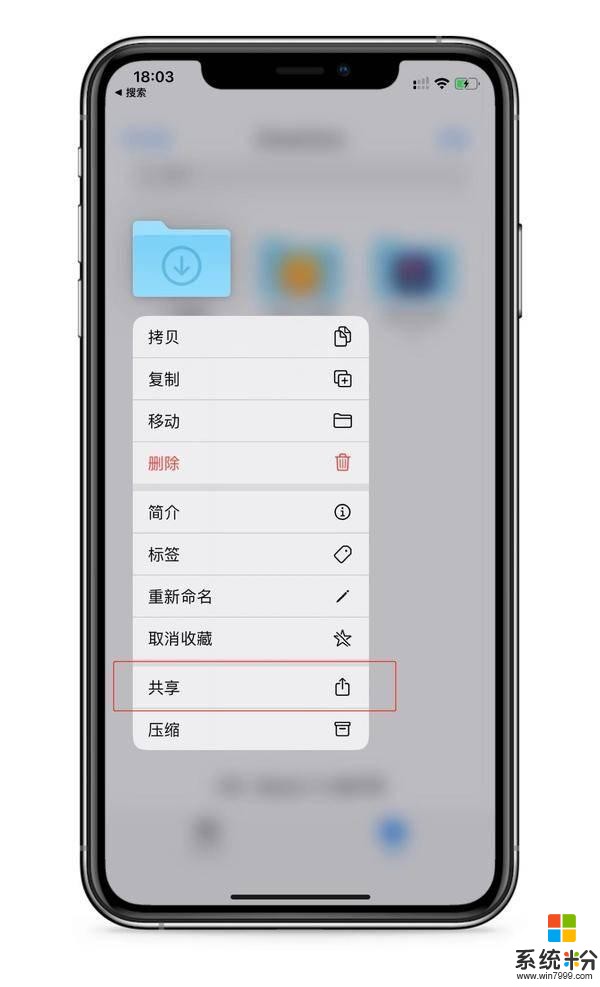
具體操作方式:
1、按住文件,輕點“共享”按鈕,然後輕點“添加用戶”。2、在“共享選項”裏,可選擇用戶訪問權限,“任何擁有鏈接的用戶”和“僅受邀用戶”,“僅查看”和“可更改”,然後選取一種發送鏈接的方式,如“信息”或“郵件”,若要打開項目,我們邀請的用戶必須使用其 Apple ID 登錄。3、選取要發送邀請的方式,然後輕點“發送”。當然,通過 iCloud 雲盤的私人鏈接,我們也可以與家人和朋友共享⽂件夾,分享照片和視頻等。
2、創建屬於自己的擬我表情
iOS 13.4 新增了一些 Memoji Sticker(擬我表情),包括:愛心環繞的微笑臉、雙手合十和派對臉等,我們也可以自己動手製作風格不同的表情,當然這個並不算是新功能,但如果你運用得當,依然可以讓人會心一笑。
 1、在 iPhone 的原生應用“信息”裏,輕點右上角“編寫信息”以開始編寫,或者前往現有對話。
1、在 iPhone 的原生應用“信息”裏,輕點右上角“編寫信息”以開始編寫,或者前往現有對話。如果要捏出自己,“發型”和“臉型”是辨識度最高的部分,然後再根據自己的真實照片添加細節,這樣大家才能一眼認出這個 Memoji 是你。
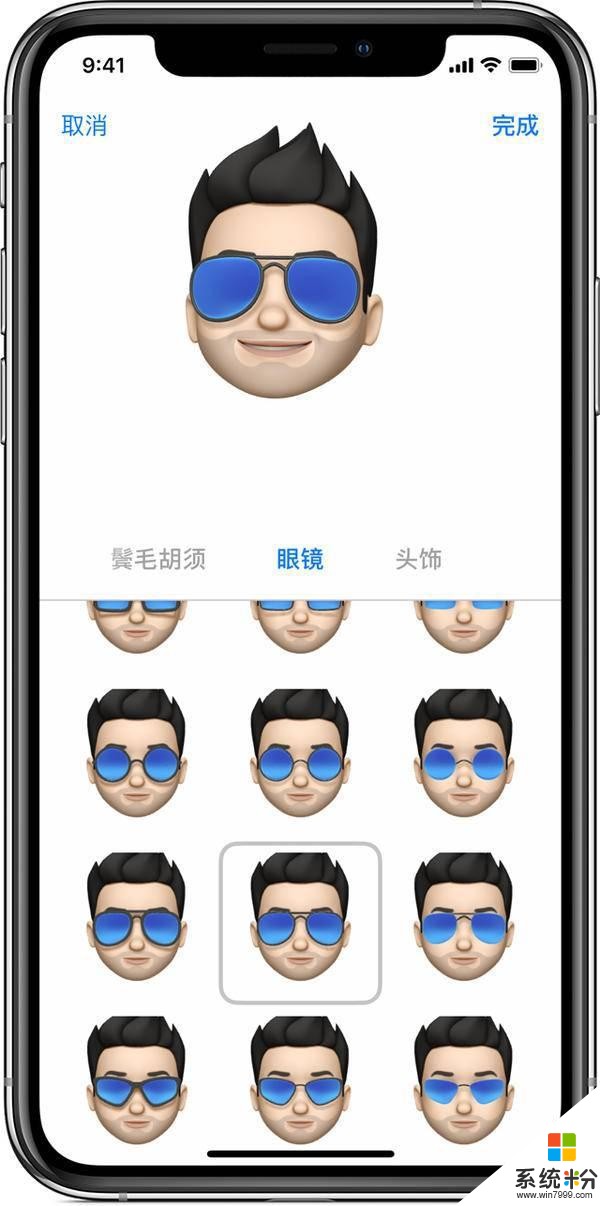
當安卓手機使用短信接收 Memoji 時,動畫會變成一個清晰度不那麼高的小視頻,所以還是更加適合在微信等社交軟件上使用,按常規方式添加到表情收藏夾,最後在我們聊天鬥圖時增加樂趣。
此外,捏出自己喜歡的角色 Memoji 後,將它們裁剪拚接到照片或者視頻中,也會別有趣味;甚至在一些短視頻中,如果你害怕尷尬而不願“出鏡”,也可以使用 Memoji 來代替。
3、根據照片內容在照片 app 的中搜索照片
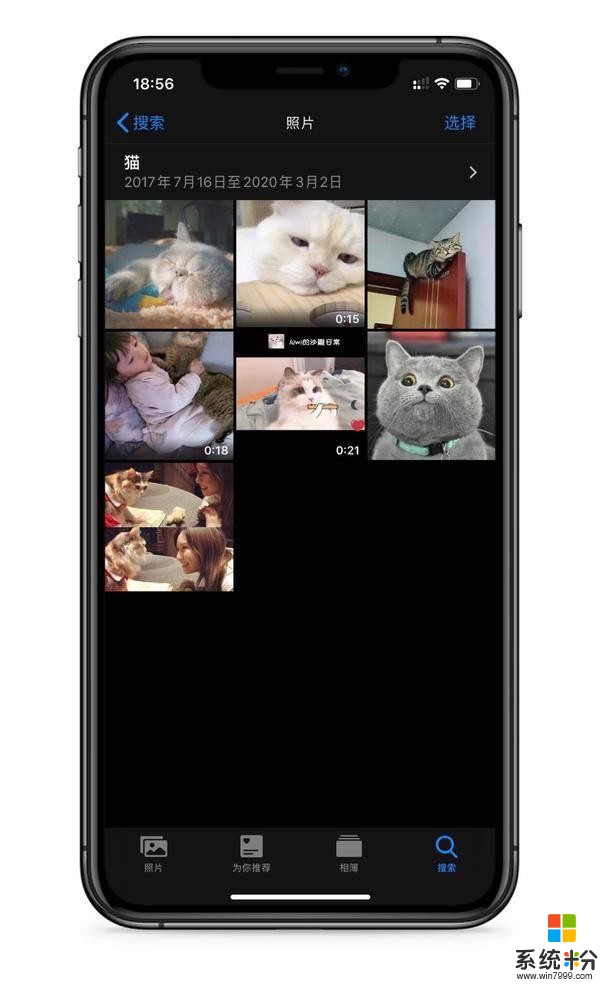
你什麼時候會在圖庫裏搜圖?是想看看去朋友家拍攝的小貓,是想回顧一段精彩的旅程,又或是備份的身份證、駕駛證?如果你想在海量的圖庫中,快速、精確地找到想要的圖片,照片 app 可幫助我們識別照片中的地點和物體,讓你輕鬆搜索它們。比如,你可以搜索像“貓”或者“運動”這樣的關鍵詞,來找到相關的照片。
此外在“照片”標簽頁中,也可以按“年”、“月”、“天”或“所有照片”分類來瀏覽整個圖庫。
4、向 iOS 搜索功能中添加詞典
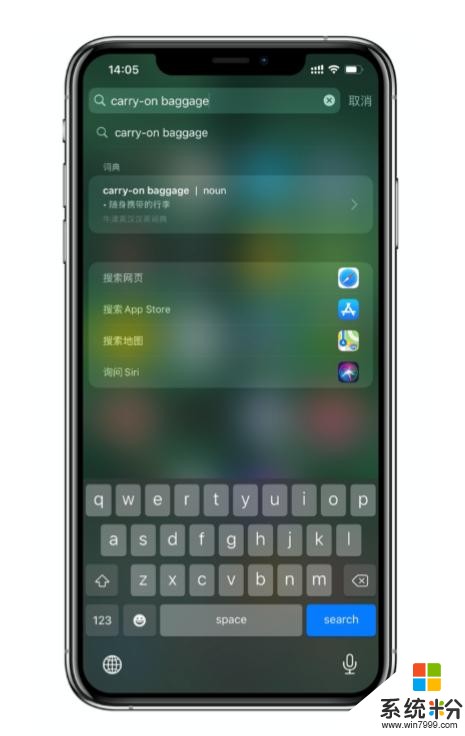
iPhone 主屏幕下拉的搜索功能中其實自帶詞典查詢功能,輸入單詞即可以自動顯示翻譯內容,適合輕量快速地查找單詞。
如果你在其他國家旅行,需要添加新的詞典,可以前往“設置”>“通用”>“詞典”,然後點擊相關詞典進行下載。
5. 將整個網頁變成可以共享的 PDF 文件
我們可以在 Safari 裏快速為網頁創建 PDF ,分享給朋友或者同事。
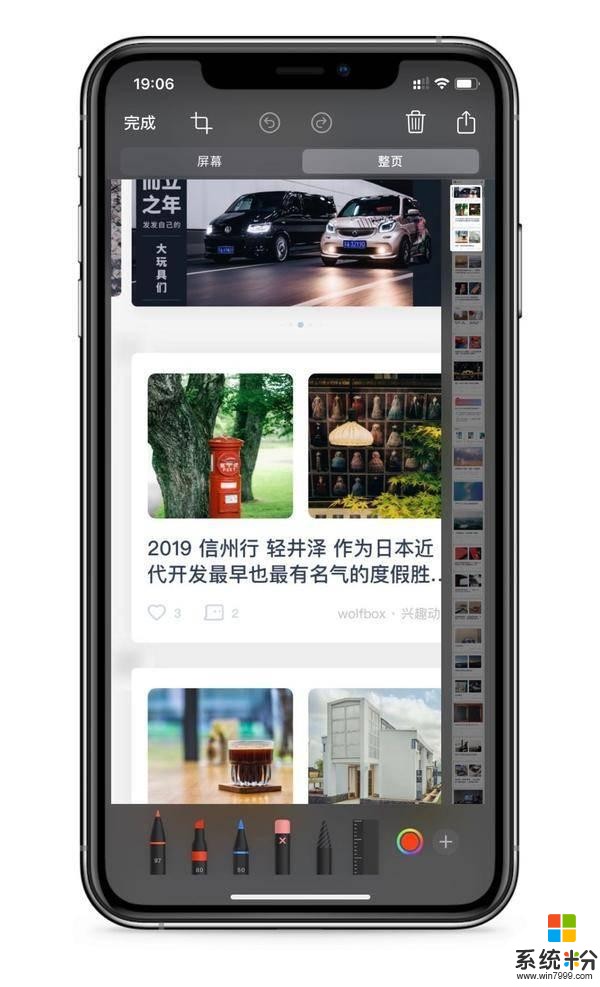
隻需要瀏覽 Safari 時截屏,在截屏頁麵選擇“整頁”,然後點擊“完成”即可存為 PDF 文件,有時候截屏內容看上去就像一鍵生成了長圖,方便實用。
6. 將 iPhone 用作卷尺
通過 iPhone 上自帶的“測距儀” app ,我們可以讓相機利用增強現實 (AR) 技術將 iPhone 變成卷尺,或是“水平儀”。
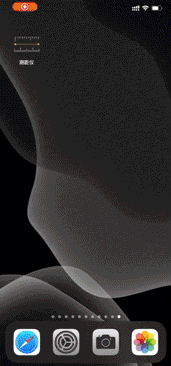
隻需打開測距儀 app,按照屏幕上的提示,調整設備並使圓點位於測量起點上方,然後輕點“+”按鈕,繼續移動設備,讓圓點位於測量終點上方,然後再次輕點“+”按鈕即可。
在 2020 款 iPad Pro 等設備上,由於增加了 3D 深度傳感器,測量會更精準。
7、在控製中心內切換藍牙連接
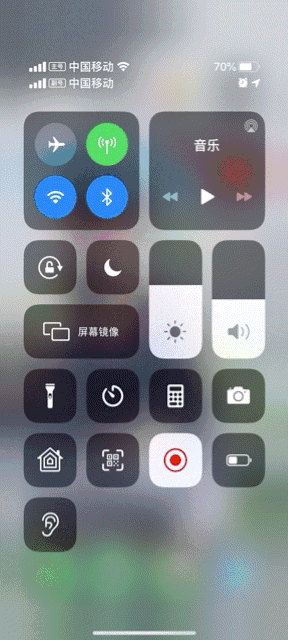
我們不需要進入“設置”就能切換藍牙連接設備。從 iPhone 的右上角向下輕掃調出“控製中心”,然後用力按住“藍牙”圖標的麵板,再次用力按住“藍牙”圖標,你周圍所有可用的藍牙設備便會顯示,讓你輕鬆切換音頻。運用同樣的方法,你還可以輕鬆切換 WiFi 信號。
8、刪除計算器中輸入錯誤的數字
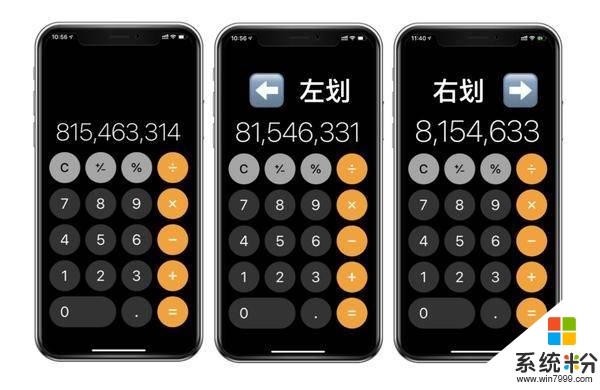
一不小心在計算器 app 中輸入錯誤數字,但又不想點清除歸零 (“C”) 而丟失之前的所有計算?遇到這種情況,要刪除單個數字也很簡單,隻要在數字上向左或向右輕掃即可。
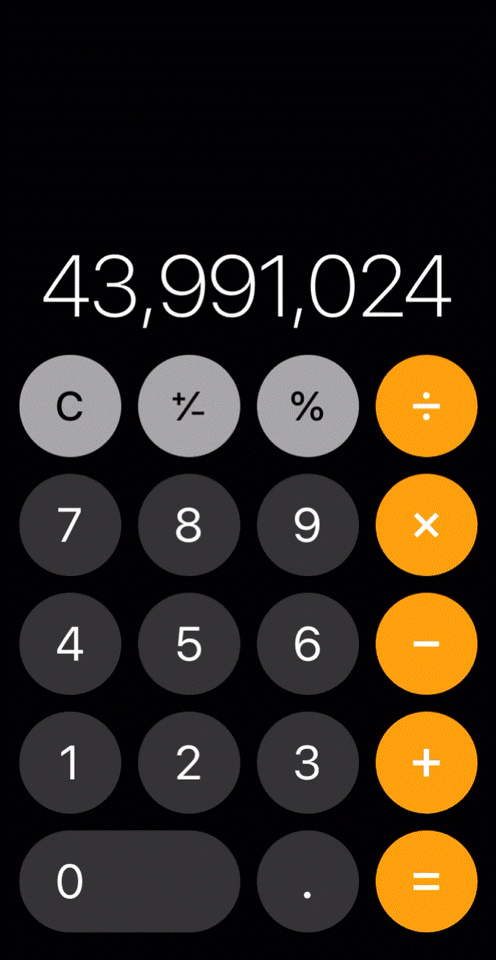
每輕掃一下,便會刪除一個數字,實用性非常強。
9、用鍵盤控製光標位置
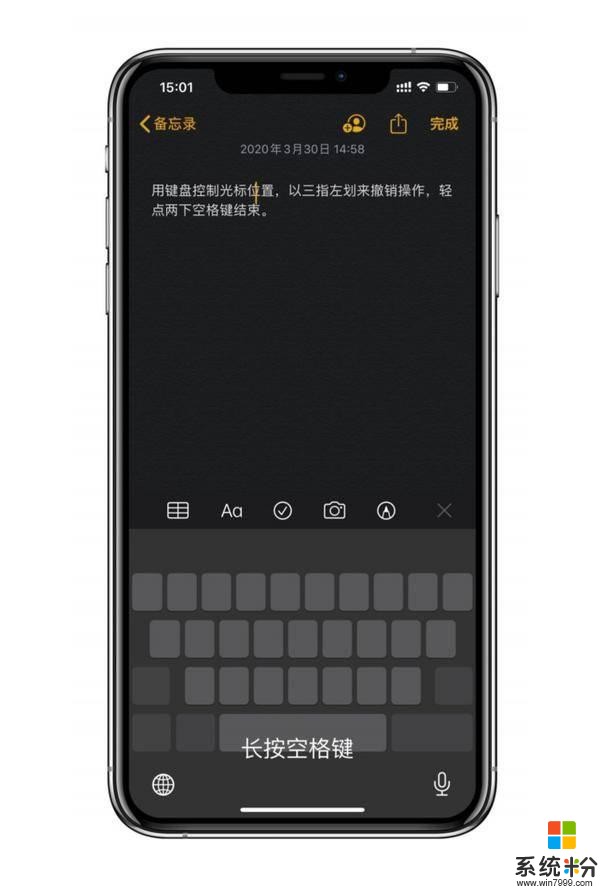
在輸入信息時,用力按住 iPhone 鍵盤的空格鍵,便可任意移動光標,插入文本中任意位置;如果輸入錯誤,用三指向左輕掃可“撤銷”操作,三指右掃可“重做”操作;另外,輸入文字時輕點兩下空格鍵會直接加上句號,不必再專門輸入句號,讓我們打起字來更輕鬆。
當然,如果你使用第三方鍵盤,這些小技巧可能會以不同的操作方式體現。
10、過濾來自陌生人的信息
在信息 app 中,你可以過濾來自未知發件人的信息,這個功能在應對日益泛濫的垃圾短信時尤其有用。前往“設 置”>“信息”,開啟“過濾未知發件人”。
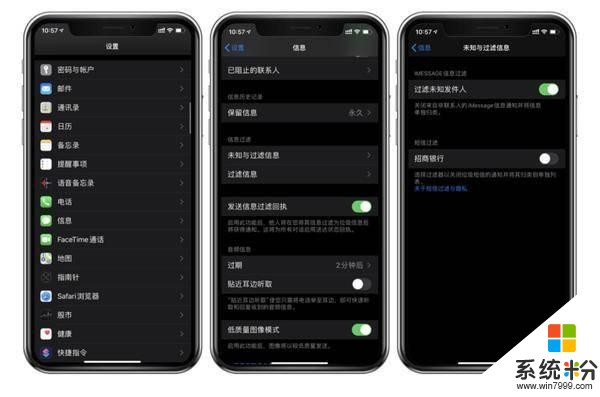
這會關閉不在通訊錄中的發件人的 iMessage 信息通知,並將這些信息歸類為“不在通訊錄”標簽頁。
相關資訊
最新熱門應用

智慧笑聯app官網最新版
生活實用41.45MB
下載
盯鏈app安卓最新版
生活實用50.17M
下載
學有優教app家長版
辦公學習38.83M
下載
九號出行app官網最新版
旅行交通28.8M
下載
貨拉拉司機版app最新版
生活實用145.22M
下載
全自動搶紅包神器2024最新版本安卓app
係統工具4.39M
下載
掃描王全能寶官網最新版
辦公學習238.17M
下載
海信愛家app最新版本
生活實用235.33M
下載
航旅縱橫手機版
旅行交通138.2M
下載
雙開助手多開分身安卓版
係統工具18.11M
下載